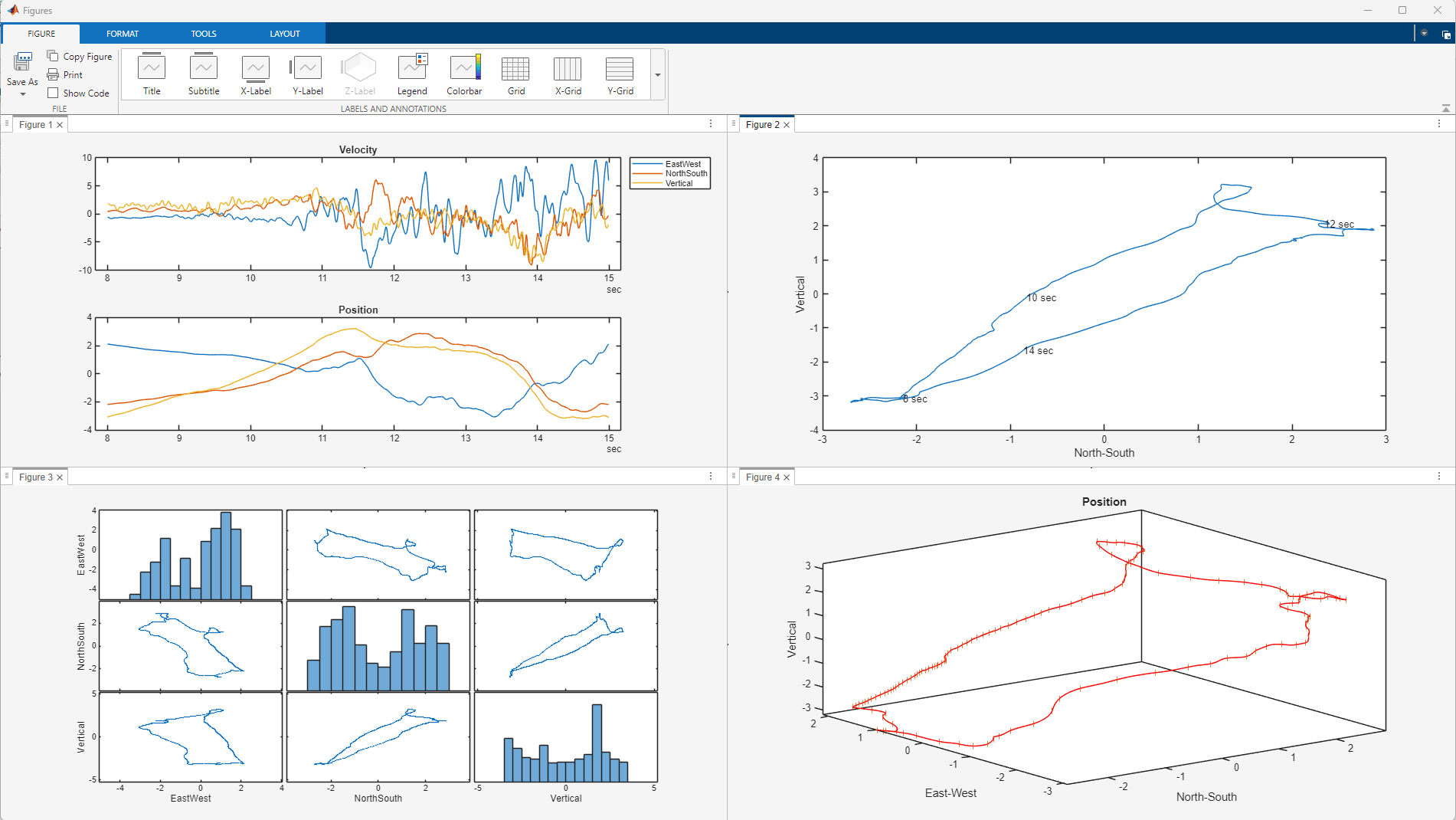软件信息
- 6.56 GB
- 2025.07.04
- Mac OS 14.x
- 500积分(vip免费)
- 简体中文
软件介绍
MATLAB R2025a 是一种强大的科学计算软件,适用于 Mac 平台。它提供了丰富的功能和工具,用于数值计算、数据分析、可视化、机器学习和算法开发等领域。
MATLAB 可以进行高效的数值计算和数学建模,包括线性代数、数值优化、积分和微分方程等。它也支持广泛的数值方法和算法,使得用户能够解决复杂的科学和工程问题。
数据分析是 MATLAB 的另一个强项,它提供了丰富的统计工具和函数,用于数据预处理、可视化、回归分析和假设检验等。用户可以轻松地进行数据探索和洞察,从而做出准确的决策。
可视化在 MATLAB 中也得到了很好的支持。用户可以使用丰富的绘图函数和工具,将数据可视化为图表、曲线、散点图等形式。这有助于用户更好地理解数据模式和趋势,并传达复杂的结果。
MATLAB 还具有强大的机器学习和深度学习功能。用户可以使用预训练的模型,或者训练自己的模型,进行图像分类、目标检测、文本分析等任务。这为用户提供了广阔的机会,用于处理和分析复杂的现实世界数据。
此外,MATLAB 还支持算法开发和应用程序部署。用户可以编写自定义的函数和脚本,构建复杂的算法和模型。还可以将这些算法封装成独立的应用程序,并与其他编程语言进行集成。
总的来说,R2025a 是一款功能强大的科学计算软件,为用户提供了丰富的工具和功能,用于数值计算、数据分析、可视化、机器学习和算法开发等应用。

MATLAB R2025ab安装教程
1.MATLAB R2025a下载完成后打开,双击InstallForMacOSX进行安装。
注意打开时间比较长,约10分钟左右甚至更长时间,请一定要耐心等待!
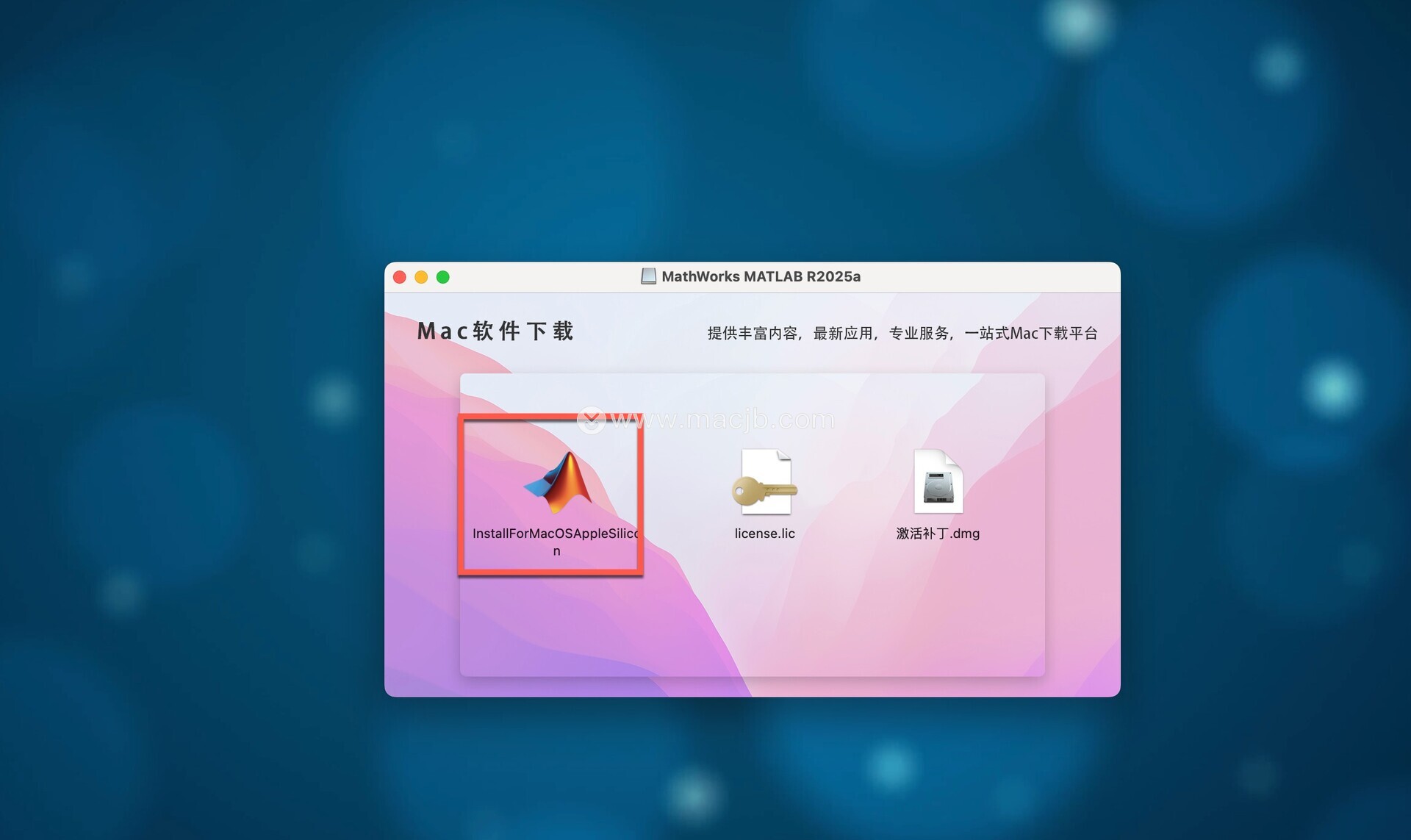
如果按照过程中出现错误提醒,请将安装程序拖放至桌面后,重新安装
2.弹出一个MATLAB安装程序,在高级选项里选择我有文件安装密钥

3.选择是,同意MATLAB 协议,点击下一步
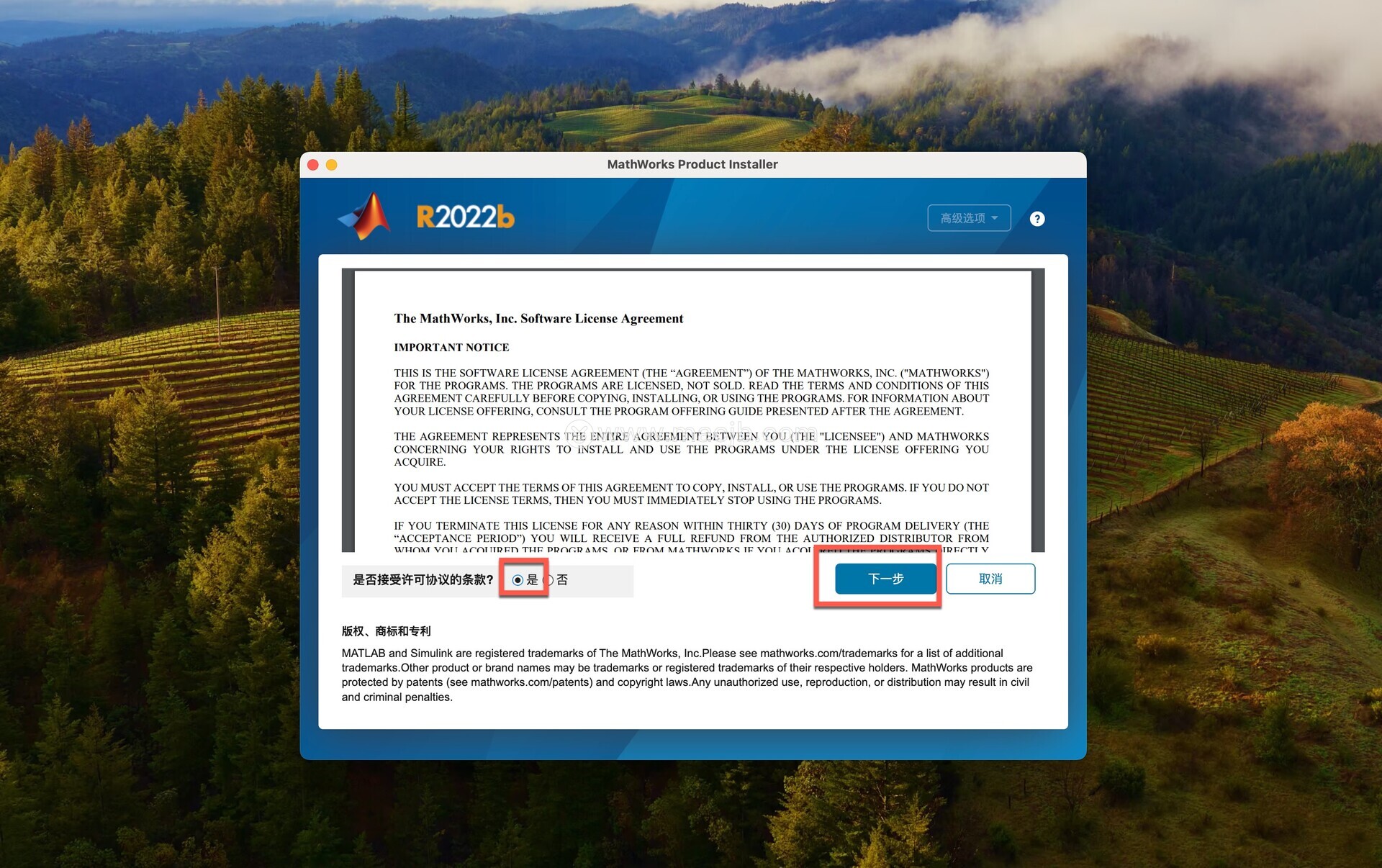
4.当要求您“输入文件安装密钥”时,请填入:63733-59078-50866-02827-32355-07987-57979-17850-05492-24096-05227-42839-55624- 20610-22640-51189
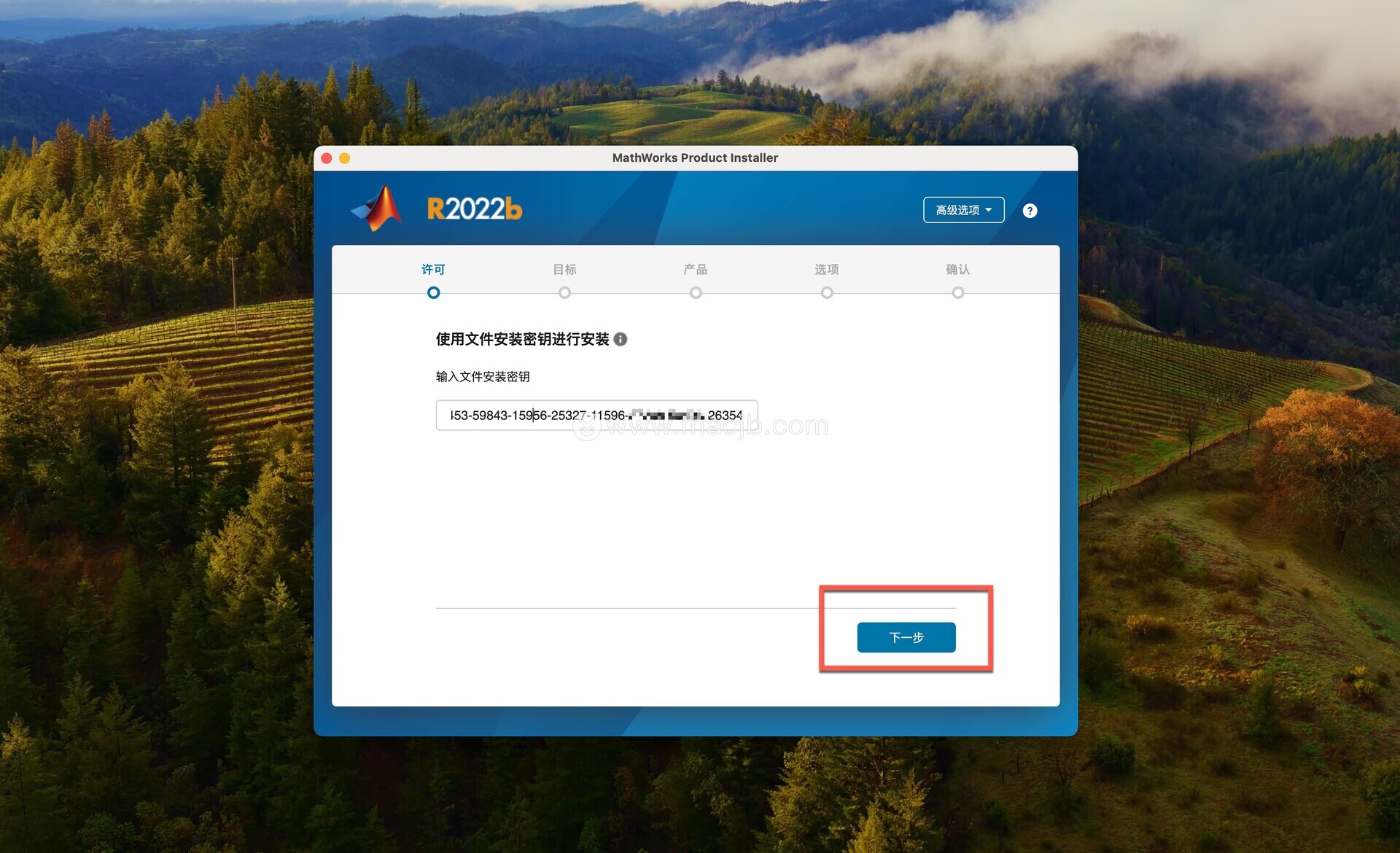
5.返回镜像包,将license文件拖到桌面
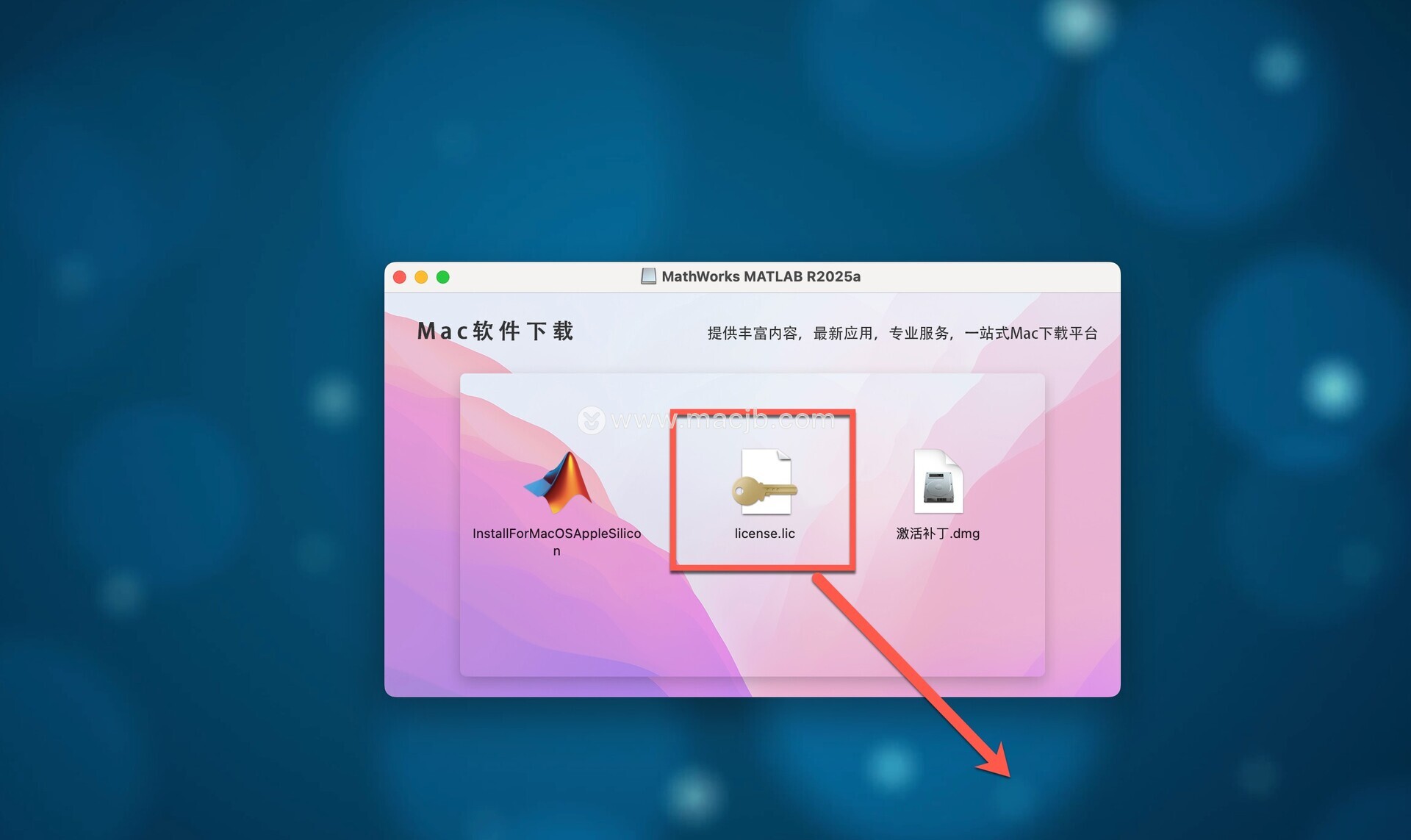
6.点击浏览,选择刚才拖到桌面的桌面的license,点击open

7.点击下一步
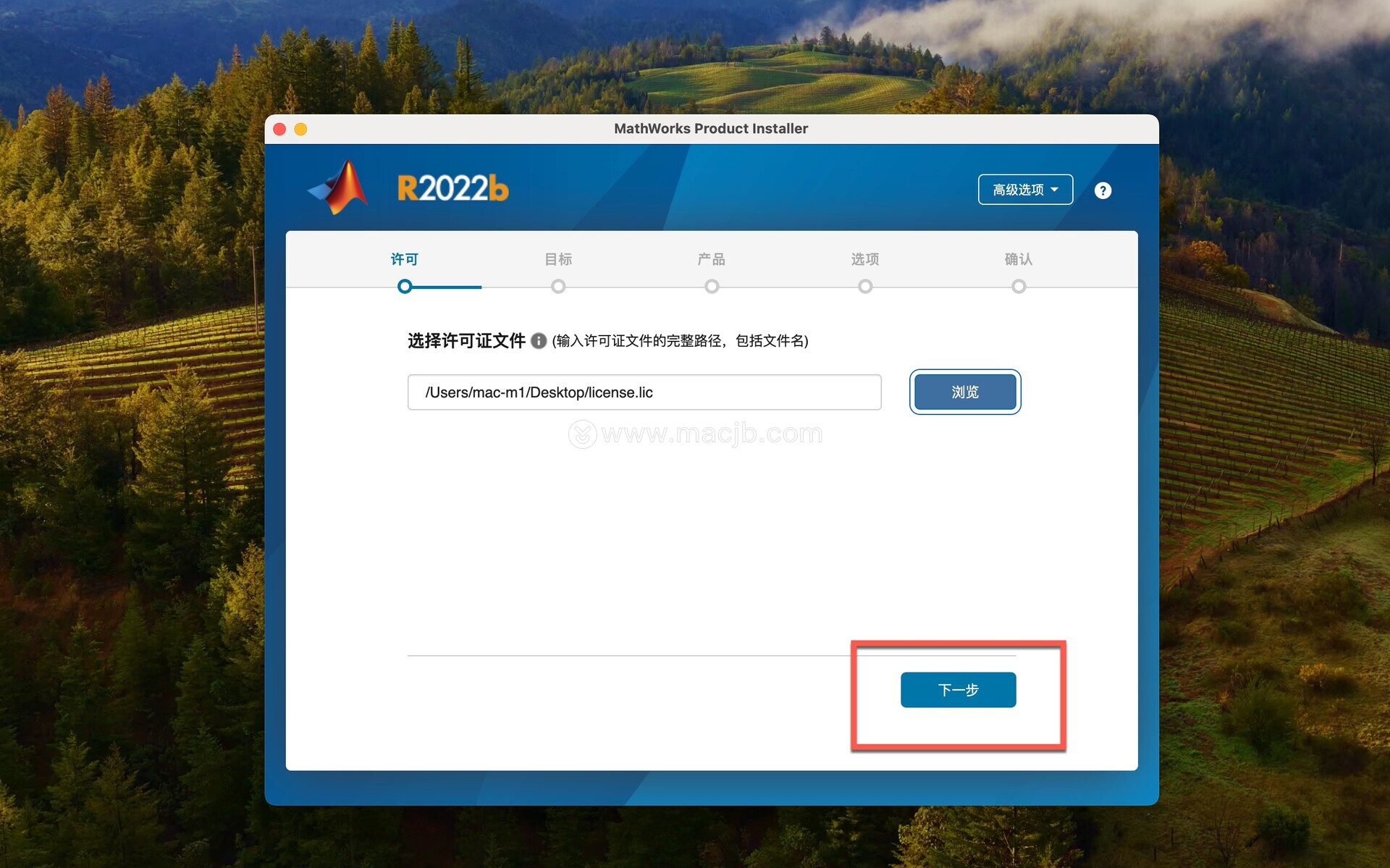
8.选择安装路径为Applications,点击下一步

9.选择要安装的产品,然后点击下一步
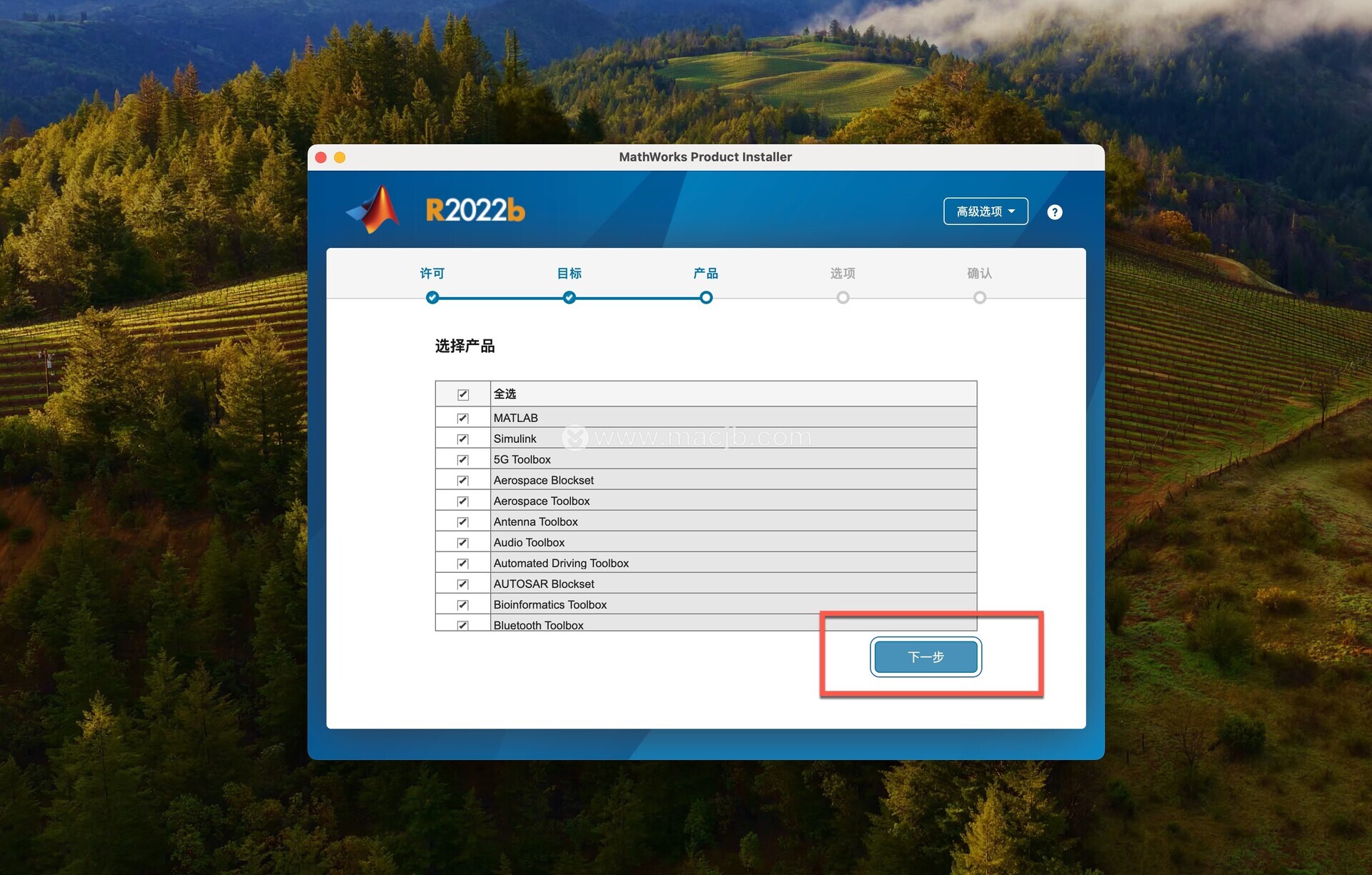
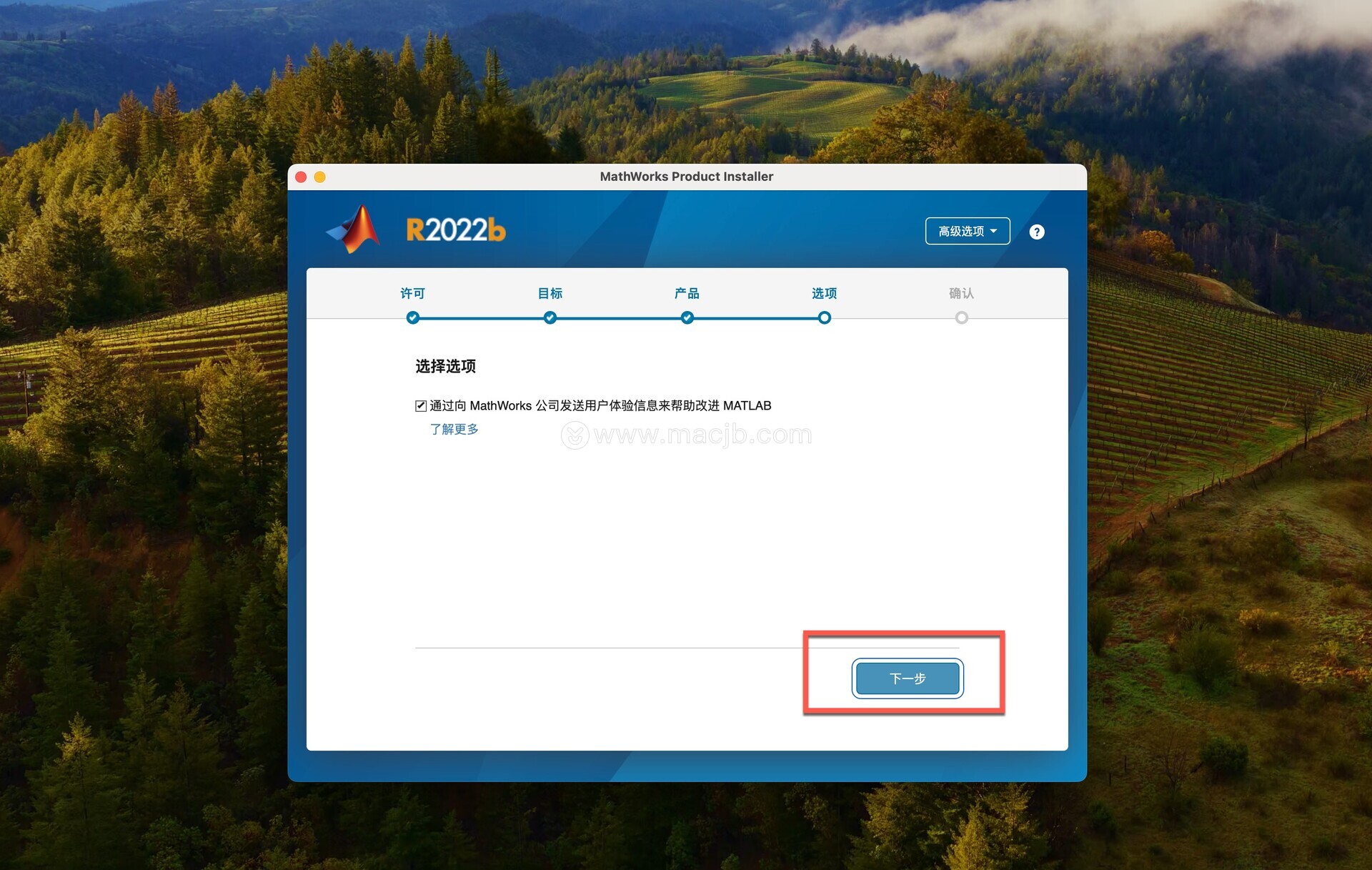
10.点击开始安装
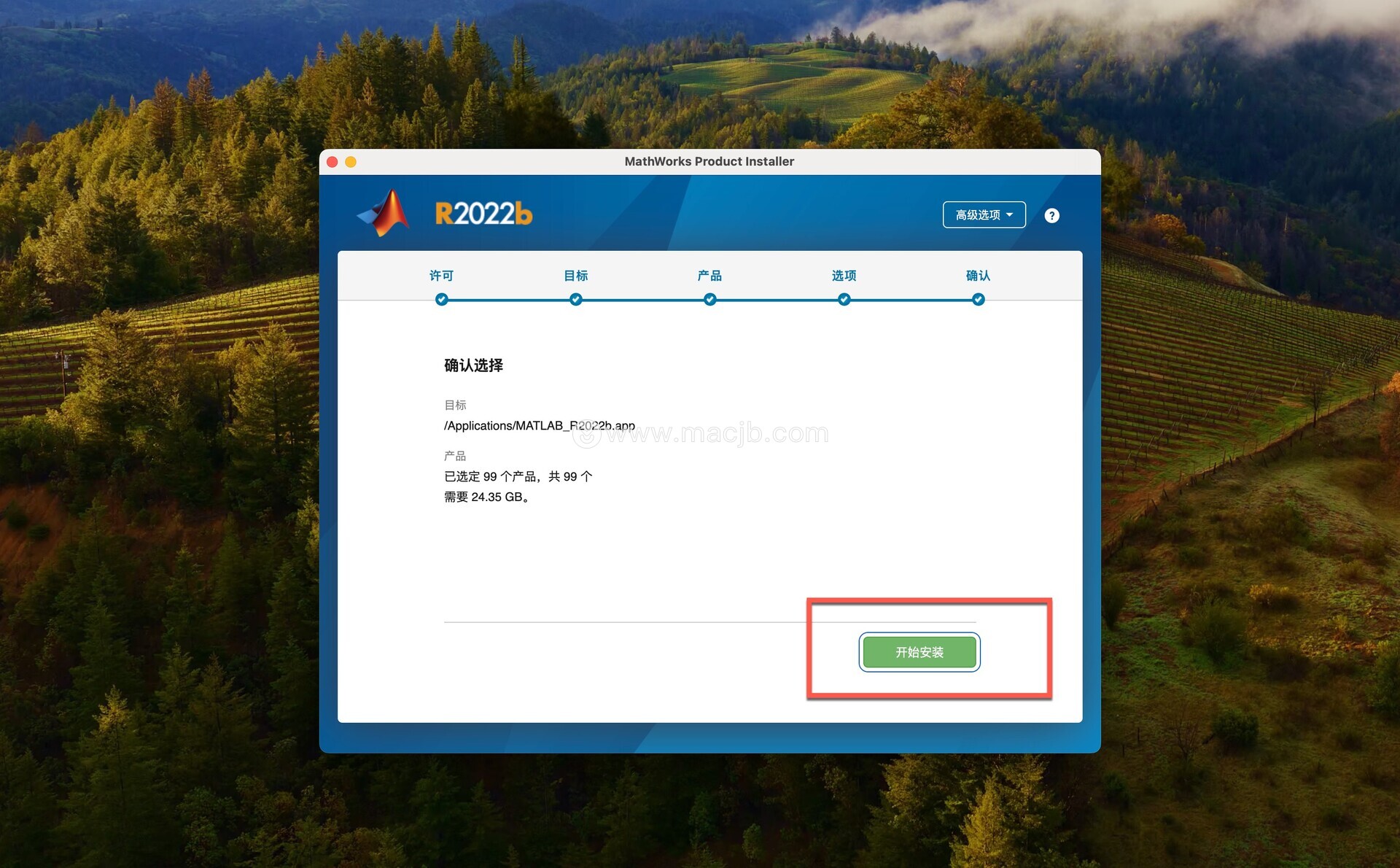
11.正在安装,时间稍微有点长,请耐心等待!
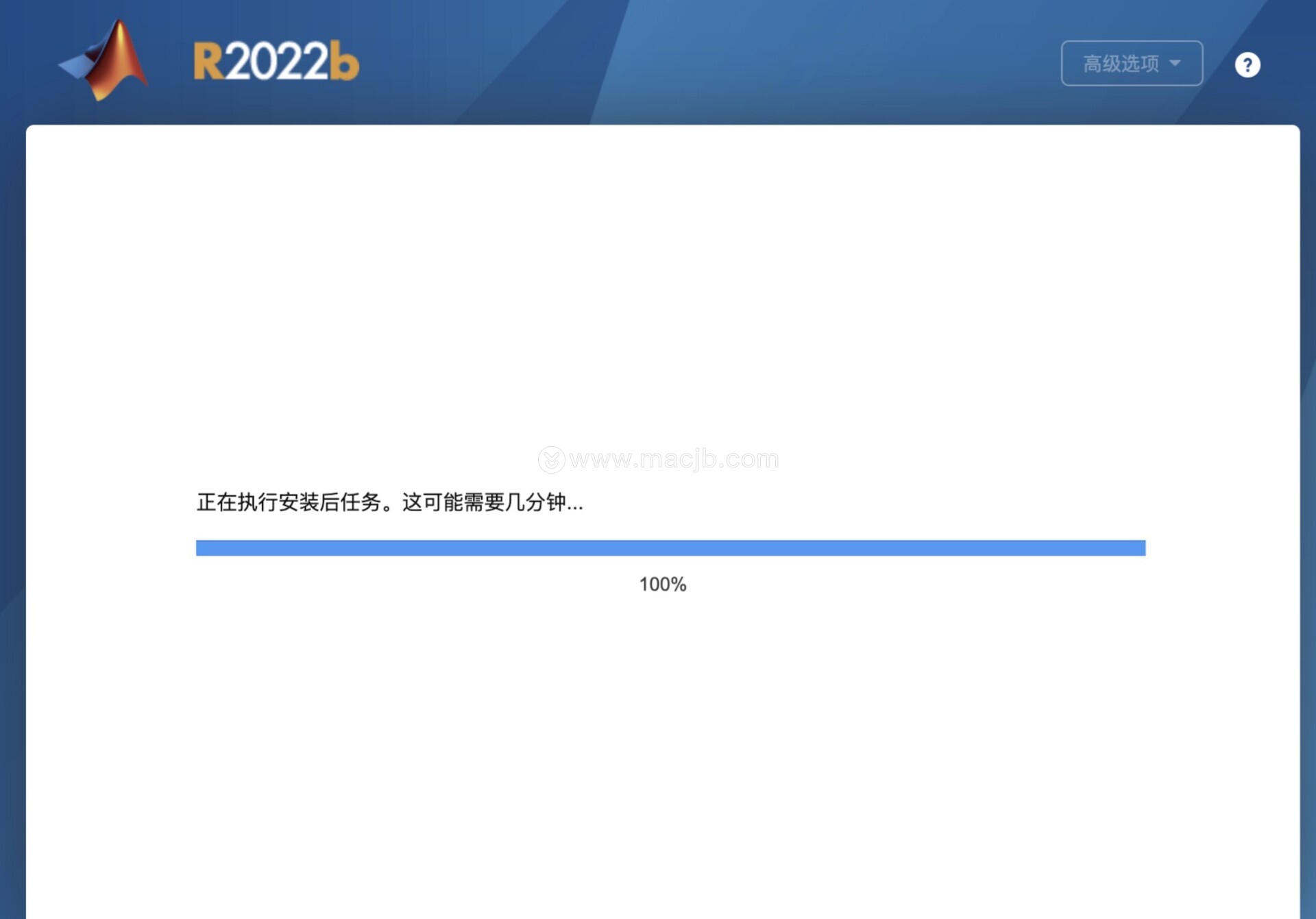
12.matlab 2022破解版安装完成,点击关闭
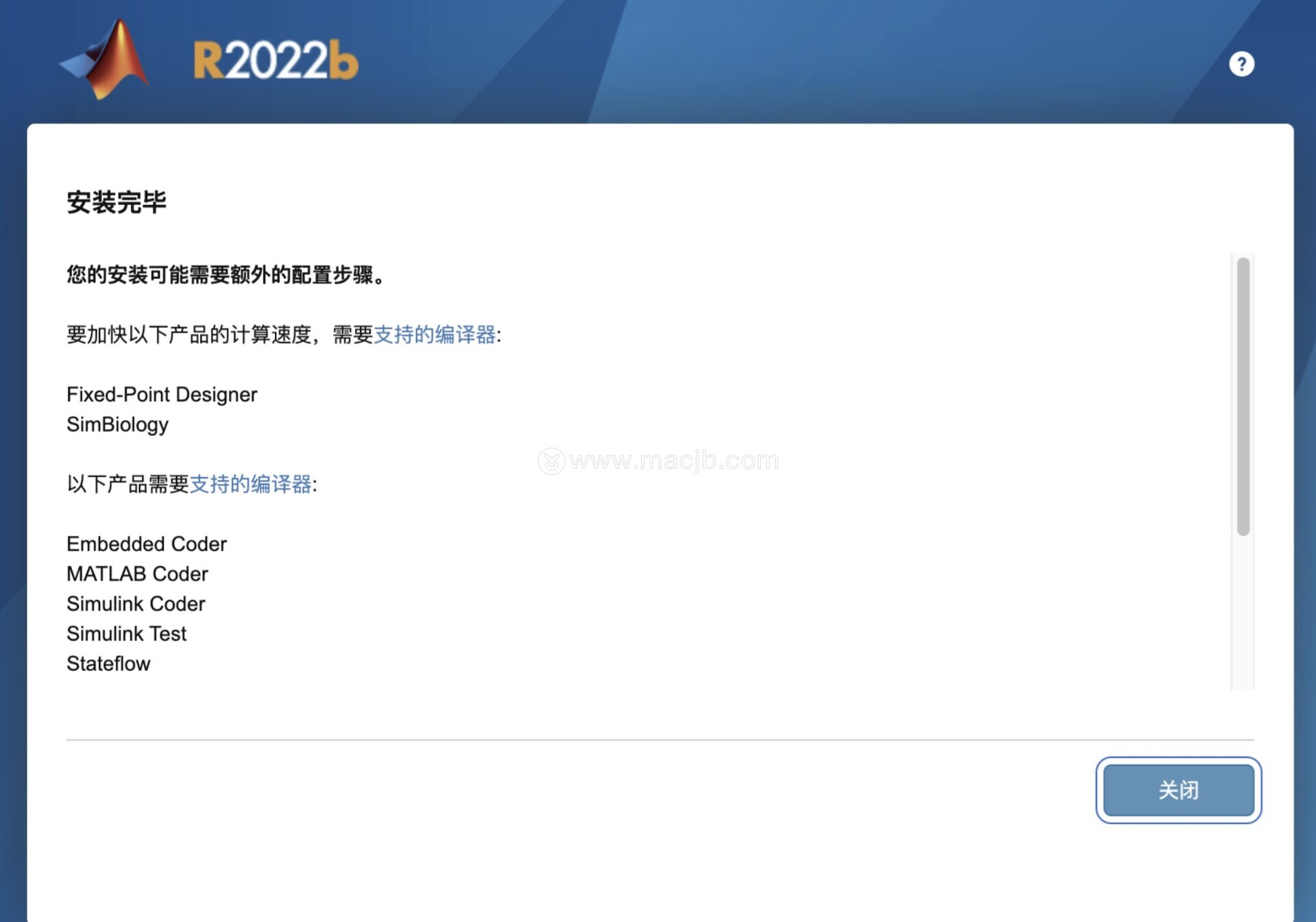
13.返回matlab mac破解版镜像包打开激活补丁。
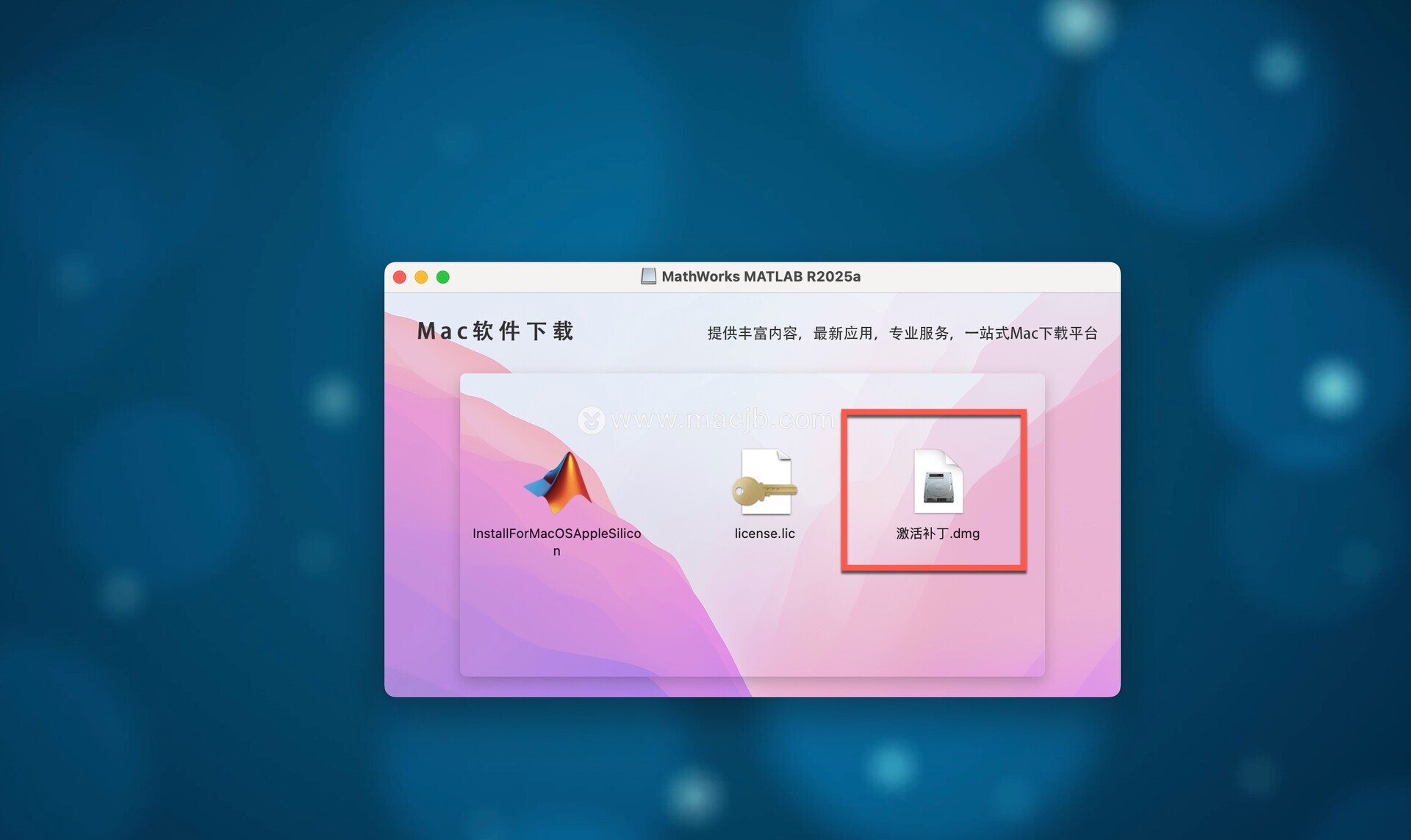
14.将左侧的libmwservices.dylib拷贝到lmgrimpl文件夹,点击替换。如果没有弹出询问是否替换的窗口,或者不确定是否替换成功,则按照下图方式,打开右侧lmgrimpl文件夹,把左侧dylib文件拖入
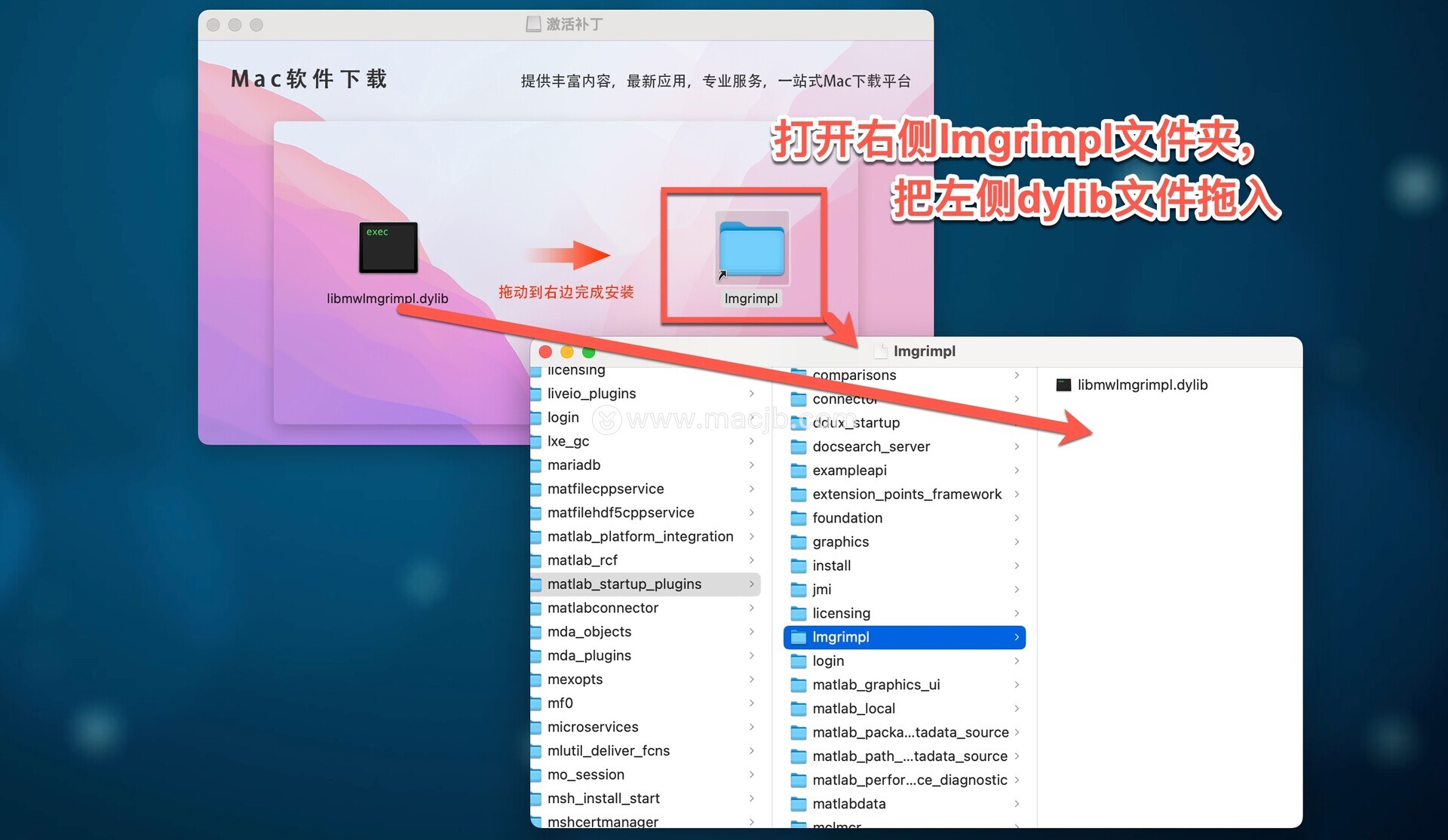
lmgrimpl 路径(intel电脑):/Applications/MATLAB_R2025b/bin/maci64/matlab_startup_plugins/lmgrimpl
lmgrimpl 路径(M电脑):
/Applications/MATLAB_R2025a.app/bin/maca64/matlab_startup_plugins/lmgrimpl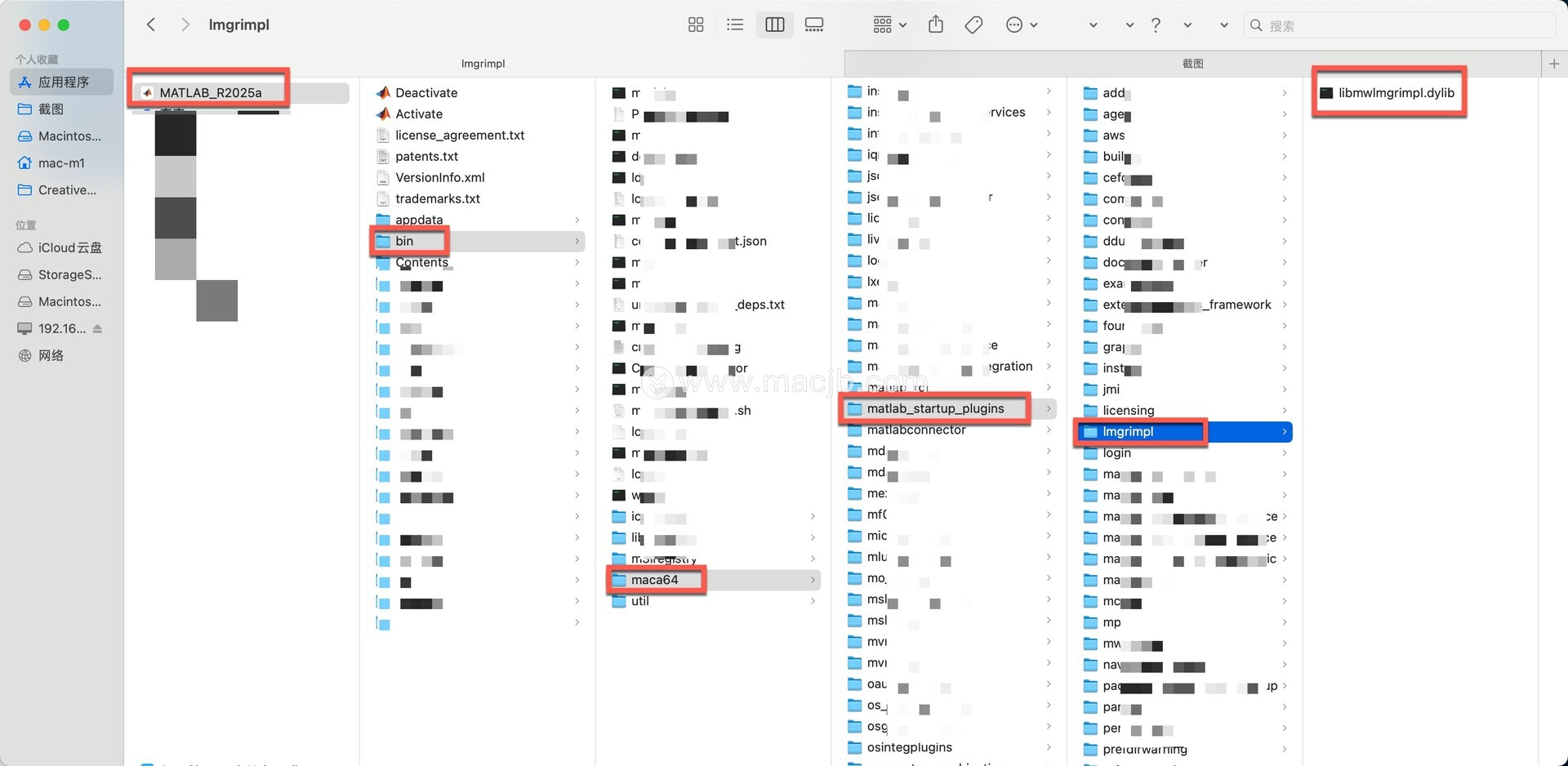
MATLAB R2023b功能介绍
- 数据分析
对数据进行探查、建模和可视化
- 图形
可视化并探查数据
- 编程
创建脚本、函数和类
- App 构建
创建桌面 App 和 Web App
- 将 MATLAB 与其他语言结合使用
将 MATLAB 与 Python、C/C++、Fortran、Java 及其他语言结合使用
- 硬件
将 MATLAB 连接到硬件
- 并行计算
使用多核台式机、GPU、集群、网格和云来进行大规模计算
- Web 部署和桌面部署
共享您的 MATLAB 程序
- 计算
在各种云环境中运行,包括 MathWorks 云和 AWS、Azure 等公有云
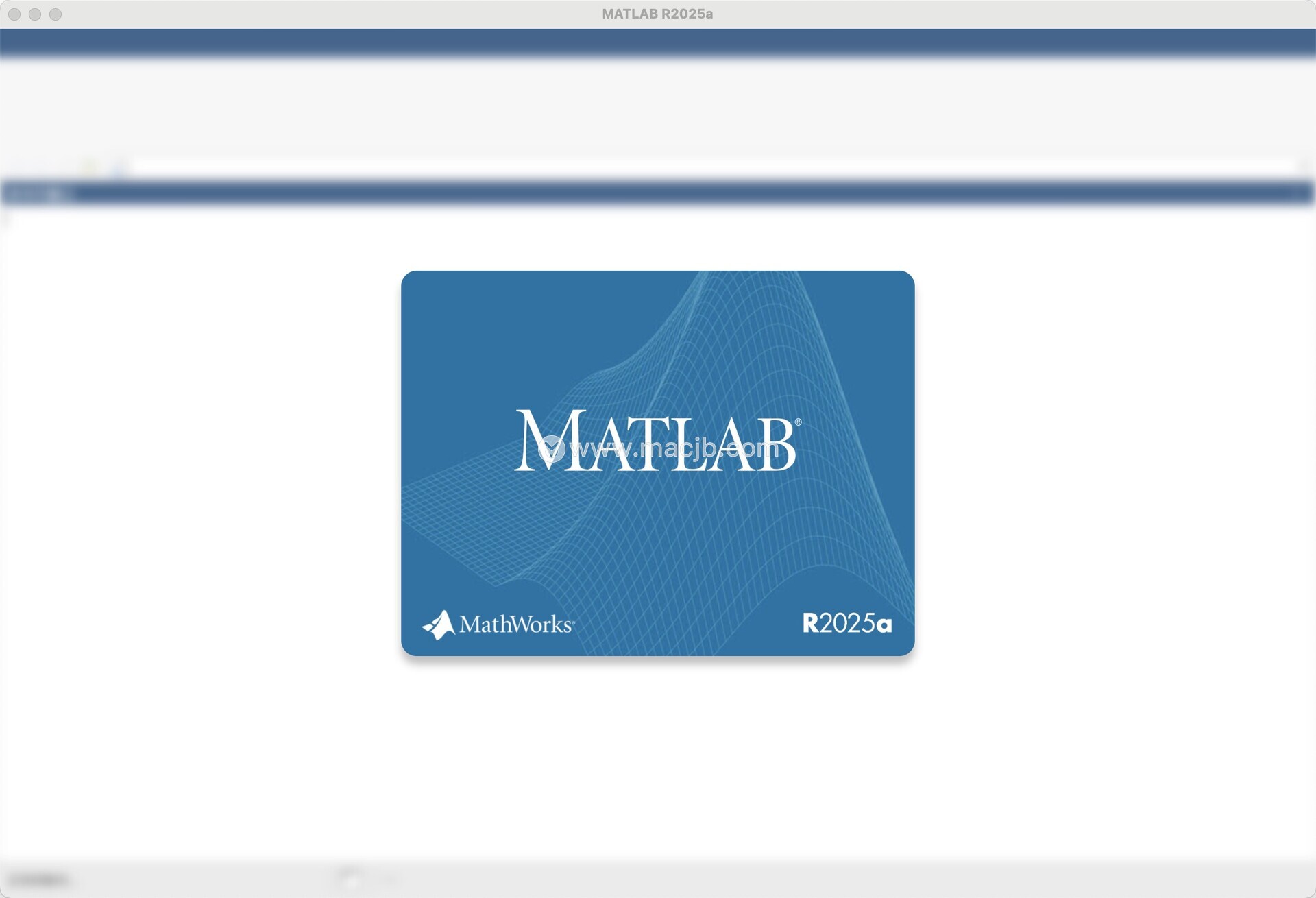
MATLAB R2025a 新增功能
新的桌面 桌面左侧、右侧和底部的可自定义边栏提供了对桌面工具和面板的快速访问。您可以使用边栏来创建自定义布局,使其仅包含特定任务所需的面板。您可以使用主题(浅色、深色、系统)更改 MATLAB 桌面、图窗和 App 的颜色。并且,您可以使用桌面搜索直接启动 App、访问设置,以及搜索帮助、示例和 MATLAB Answers。
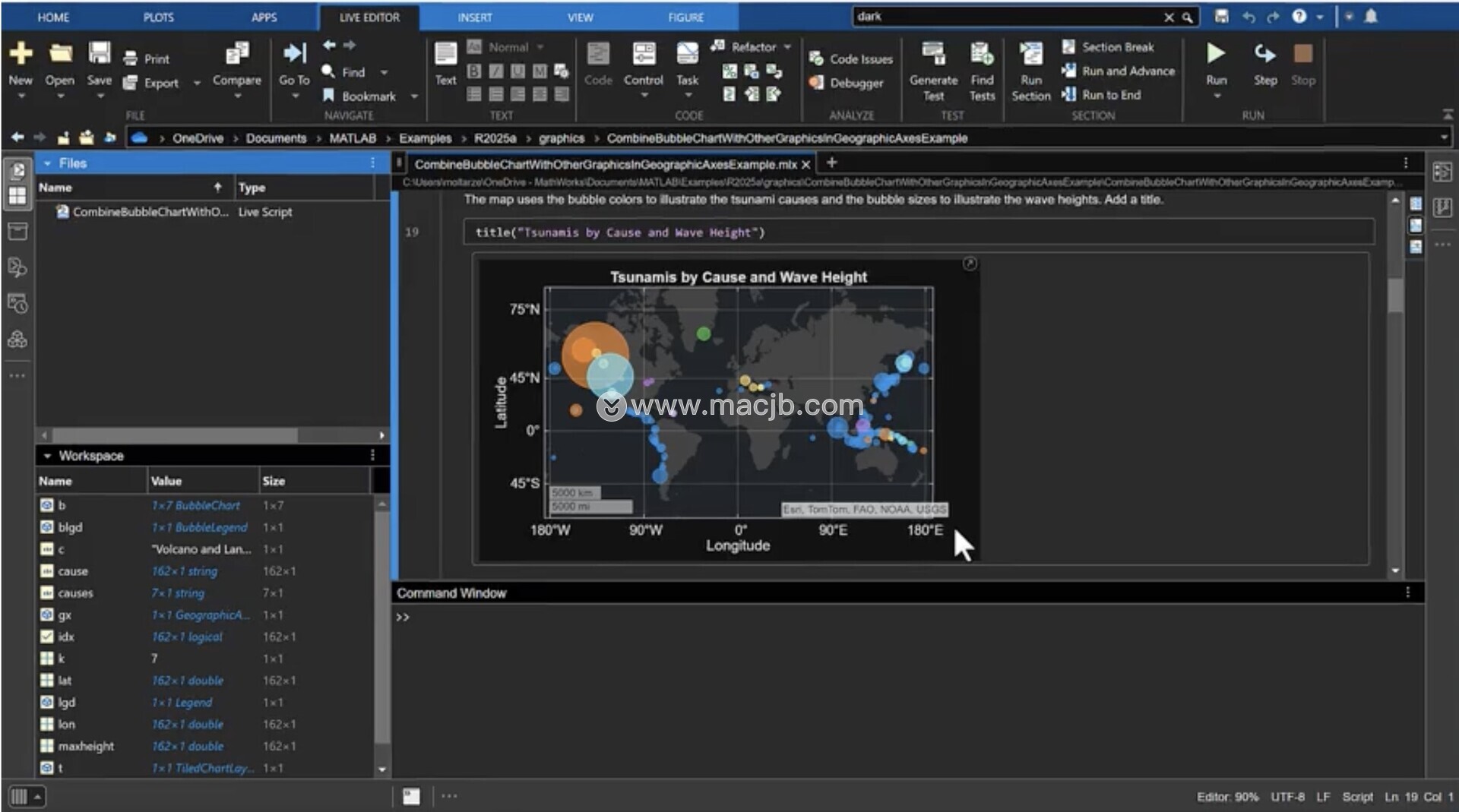
用于编码和软件开发的面板 桌面为高频编码和软件开发任务引入了几个新的侧栏面板:调试器、工程、源代码管理、测试浏览器、代码问题和代码大纲。每个面板均会显示特定于该任务的信息和功能。
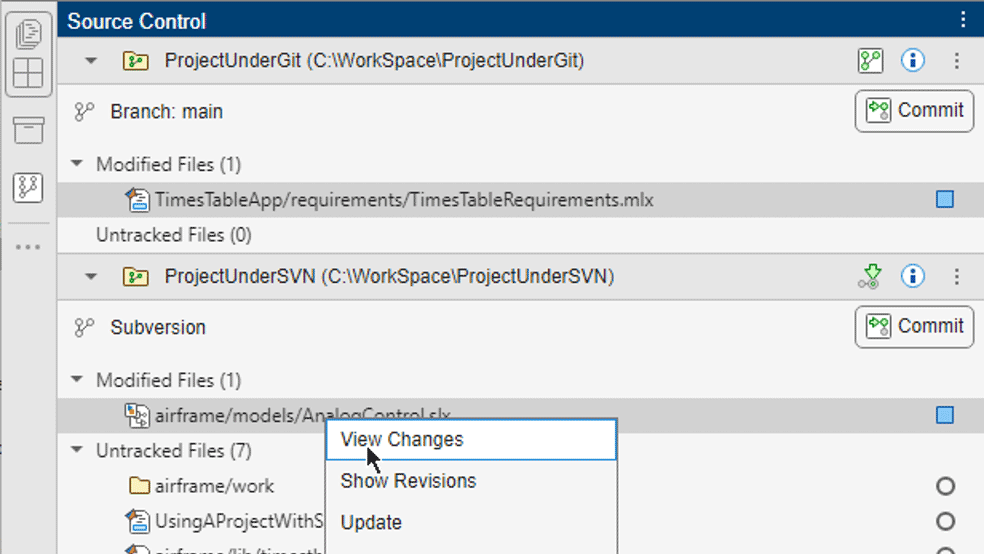
图窗容器和工具条
现在,图形默认以停靠在图形容器中的选项卡形式打开。您可以通过平铺多个图窗、重新排列选项卡或取消停靠图窗来自定义此容器内的布局。您可以使用图窗容器的工具条对图窗进行自定义和注解。重现您的自定义所需的所有 MATLAB 代码都会自动生成。